打印机驱动安装失败如何解决
打印机驱动安装失败如何解决?通常情况下我们只需按照自己打印机的型号去网上搜索对应型号就可以得到打印机驱动进行安装即可使用打印机打印。但是你是否遇到过打印机驱动安装失败的现象呢?最近使用windows7旗舰版的用户就遇到了这样的问题,在下载了打印机驱动后无法正常安装的现象,该怎么办呢?针对打印机驱动安装出错的现象,在确保下载的驱动是正确(除了打印机型号之外,还要知道当前系统的版本,是32位的还是64位的,因为有些驱动是区分系统位数的)的前提下大家可按下面方法进行操作。安装方法一:1、在桌面选中“计算机”,鼠标右键选择“管理” 在“设备管理器”在设备上点右键选更新驱动程序,如下图:
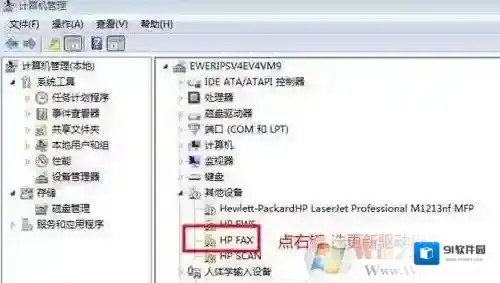
Windows7如图
2、在弹出的更新设备驱动程序的窗口中选“浏览计算机以查找驱动程序软件”,如下图:
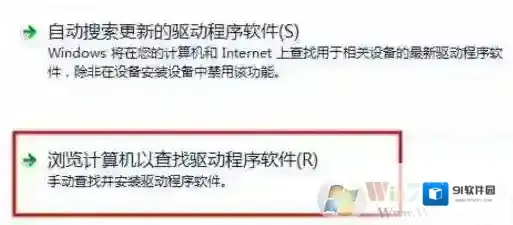
Windows7驱动程序
3、点“浏览”选择驱动程序所在目录(也就是刚才解压出来的那个文件夹)并点确定,如下图:
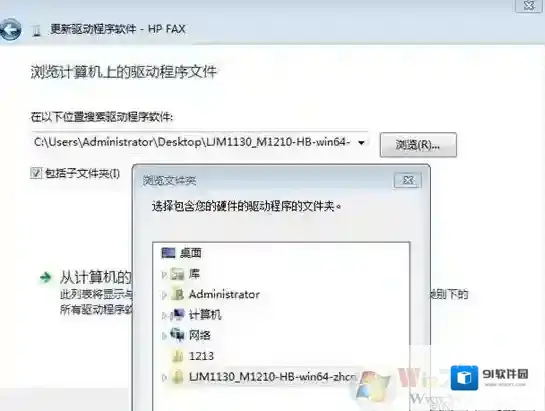
Windows7打印机驱动
4、正在更新驱动程序软件,耐心等待;5、驱动程序安装完成,提示Windows 已经完成安装此设备的驱动程序软件,点击完成,结束安装程序,安装方法二:1、将下载的驱动程序安装工具放在和驱动文件同一目录,在上面点右键选解压到当前文件夹,如图:
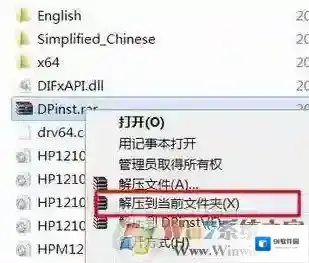
Windows7打印机
2、解压后运行Dpinst.exe进行安装,如图:
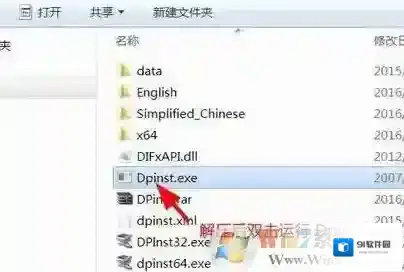
Windows7安装
3、开始安装驱动,点 下一步;

4、正在安装驱动,这个过程要稍等片刻;
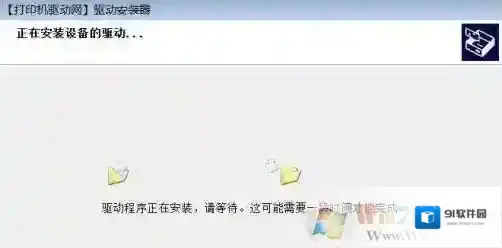
5、安装完成,点 完成 结束安装程序;
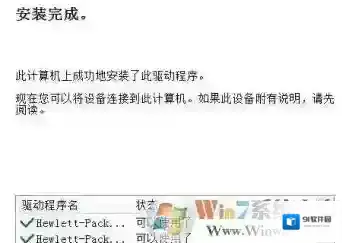
安装方法三:1、依次点击桌面左下角的开始-设备和打印机,如图:
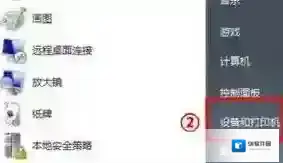
2、点击顶部的 添加打印机 按钮,如图:
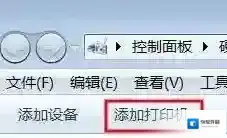
3、点击 添加本地打印机 后点下一步。如图:
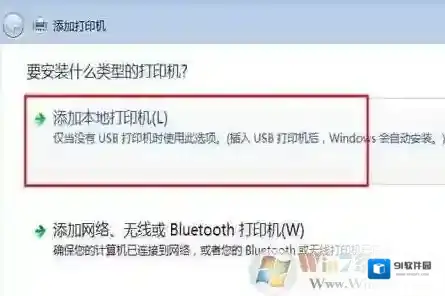
4、选择创建新端口,端口类型选择Standed TCP/IP Port,如图:
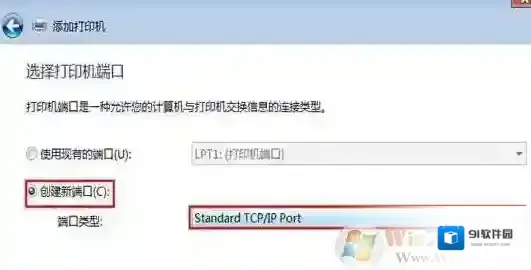
5、输入打印机的IP地址,如图:
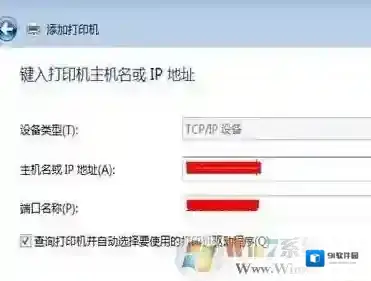
6、这里在检测TCP/IP端口,耐心等待,如图:

7、安装打印机驱动程序,点击“从磁盘安装”并点击浏览选择驱动文件所在目录,如图:
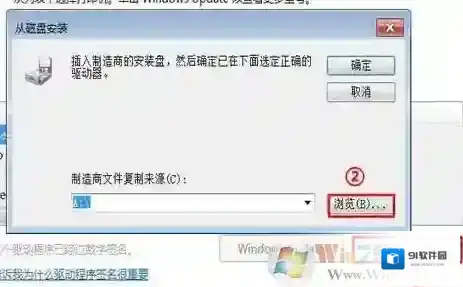
8、选择完成后按确定,如图:

9、如果驱动支持多个型号就会出现这个,选择所需要的打印机的型号进行安装,如图:
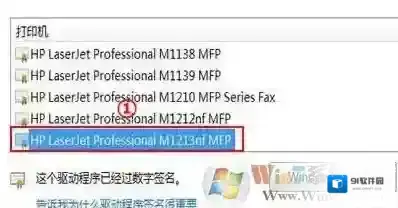
10、键入打印机名称,这个一般默认就可以了,如图:

11、正在安装打印机驱动,耐心等待;12、安装完成,这里我们选择不共享这台打印机,当然你也可以保持默认设置共享打印机,如下图所示:
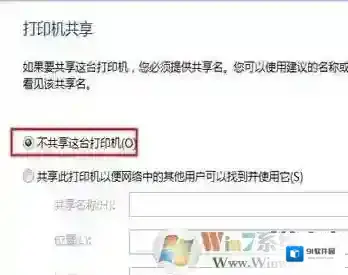
13、点击打印测试页,正常打印机后点完成,如截图:

14、所安装的打印机出现在设备和打印机中,如图:
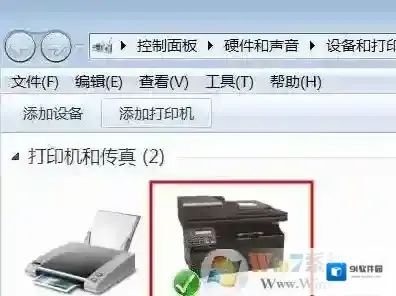
在想要正常打印机驱动以及正常打印的话必须要开启Print Spooler打印服务哦,以上便是小编给大家分享的打印机驱动安装失败的解决方法。
Windows7软件相关内容
-
Win7做JAVA项目启动TomCat时提示"8080端口被占用"的解决方法
win7提示“8080端口被占用”的解决方法: 1、点击左下角“开始”,在搜索框中输入“cmd”回车; Windows7端口被占用 2、在命令行输入“netstat -ano”回车; Windows7回车 3、找到需要关闭的端口对应的PID; Win...2025-10-01 -
如何将隐藏文件禁止被搜索?win7系统隐藏文件禁止搜索方法
在平常使用电脑中我们会把自己的小秘密设置成隐藏文件,为了不让别人搜索到这些文件我们需要设置不显示这些隐藏文件。小编下面就介绍一下如何设置才能让搜索结果中不出现隐藏文件,保护好我们自己的小秘密的方法吧。 不显示隐藏文件的方法详细如下: 1、点击开始菜单...2025-10-01 -
Win7提示Windows延缓写入失败是什么原因?应该如何解决?
1、首先要装相关修复的软件,这里选择金山卫士进行修复; Windows7属性 2、点击垃圾清理选项,将其三个复选框选项都选上,点击一键修复按钮。 Windows7点击 Windows7命令窗口 二、修复磁盘系统文件方法 1、开始 - 运行(输入CMD...2025-10-01 -
Win7系统开机后黑屏只有鼠标是什么原因?应该怎么解决
最近有用户想小编反应说自己的win7系统电脑在开机以后黑屏了,并且只有一个鼠标在桌面上。对此他不明白是什么原因导致,想要知道该怎么解决。小编下面就带来win7系统黑屏且只有鼠标的处理方法吧,一般情况下都是系统中毒导致这种问题出现,所以我们在解决问题后...2025-10-01 -

-
打游戏太卡怎么办?如何解决Win7 CPU游戏降频?
1、打开设备,进入控制面板; Windows7游戏 2、点击“电源选项”; Windows7点击 3、选取高性能电源计划,并点击右侧的更改计划设置; Windows7降频 4、点击“更改高级电源设置”; Windows7太卡 5、将“Internet...2025-10-01 -

-
Win7系统怎么设置才能实现双屏显示?
工具/原料 两台显示器 一台主机 方法/步骤 1、将二台显示器根据你的电脑显卡的双接口情况连接好。如果遇到接口不支持时就将显卡的接口用转换接头进行转换后再连接。电脑开机如下图所示,注意你的显示器是不亮的: Windows7显示器 2、在硬件正确连接后...2025-10-01 -
Win7旗舰版绕过密码登录方法(不破坏原有系统)
当一台电脑装的是Win7系统,可是设置了开机密码,此时我们要如何登录呢?很多教程都会使用清除密码的方法,但是这样别人肯定知道电脑被人动过了,所以这里要分享的是Win7旗舰版绕过密码登录方法,无需清除密码,也不破坏原有系统,也不用改哦。方法一:1、首先...2025-10-01 -
Win7系统无法改时间怎么办?Win7旗舰改不了时间解决方法
修复方法步骤如下: 1、按“WIN+R”组合键,打开“运行”对话框,输入“gpedit.msc”命令,单击“确定”按钮。 Windows7对话框 2、打开“组策略编辑器”窗口,依次找到(计算机配置-Windows配置-安全设置-本地策略---用户权利...2025-10-01

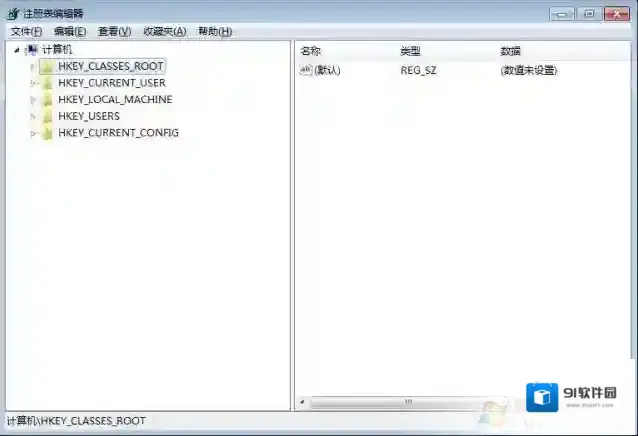
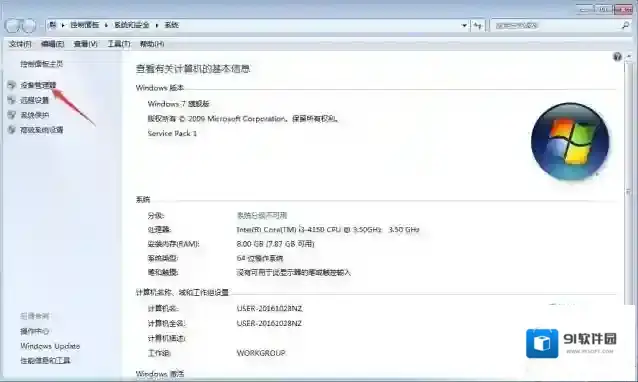
发表回复
评论列表 ( 0条)